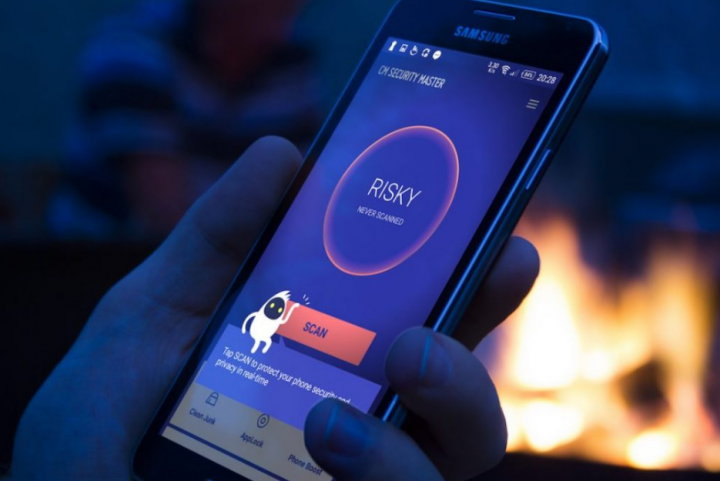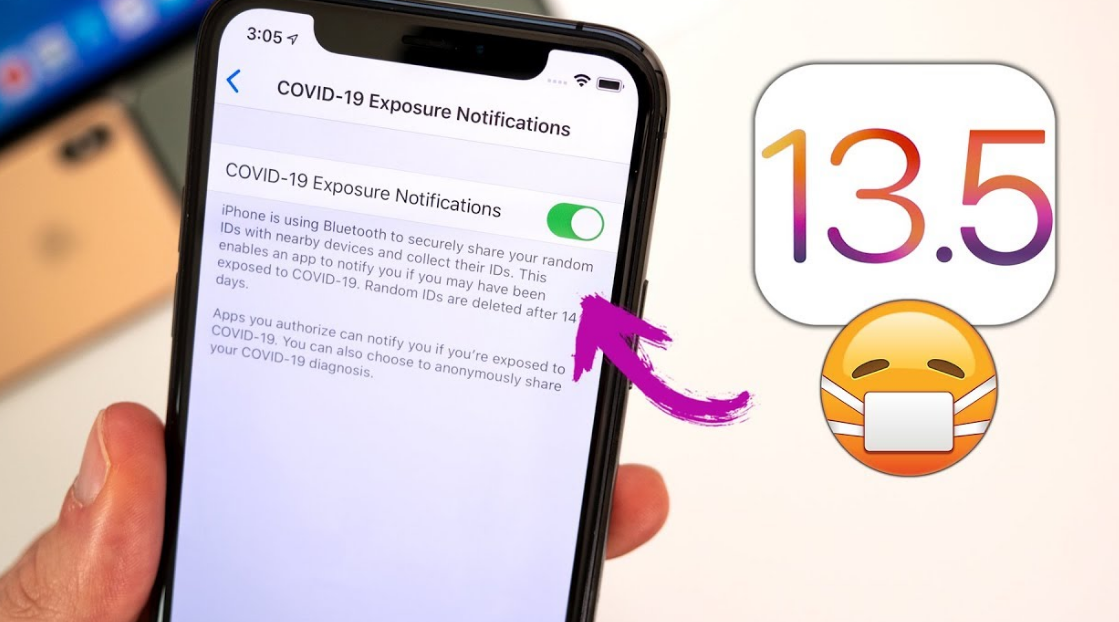Kļūdu Fix BitLocker nevarēja iespējot

Ikreiz, kad operētājsistēmas diskā iespējojat BitLocker, un jūsu sistēma ir aprīkota. Paroles vietā jūs kopā ar Trusted Platform Module (TPM) varat iestatīt BitLocker PIN. Mēs visi zinām, ka PIN nodrošina labāku drošību, salīdzinot ar tradicionālo paroli. Šajā rakstā mēs runāsim par to, kā kļūdu Fix BitLocker nevarēja iespējot. Sāksim!
Tomēr, ja kopā ar TPM ir dažas problēmas, BitLocker diska šifrēšana nedarbosies pareizi. Šāda veida apstākļos parādās šāda kļūda. Kad jūs mēģināt ieslēgt BitLocker savā ierīcē Windows operētājsistēmas disks:
raustīšanās nespēlēsies uz hroma
BitLocker nevarēja iespējot.
BitLocker šifrēšanas atslēgu nevar iegūt no uzticamās platformas moduļa (TPM).
C: nebija šifrēts.
Kļūdas cēloņi
Šie jautājumi var izraisīt šo problēmu jūsu sistēmā, apskatiet:
- Ja UEFA un drošas sāknēšanas atspējošana.
- Jums, puiši, ir RPM 2.0 instalēt un UEFA vairāk droša sāknēšana izslēdzas.
- TPM ir novecojis un ir jāatjaunina.
- BIOS ir arī novecojis un prasa arī atjauninājumu.
- Disks ir MBR nodalījuma stils un tas ir nepieciešams GPT konversija.
Ja arī jūs saskaraties ar šo problēmu, puiši to var atrisināt šādi:
labākais gameboy kodols retroarch
Kļūdu Fix BitLocker nevarēja iespējot
Vispārīgi ieteikumi
Jūs, puiši, varat izmēģināt tālāk minētos ieteikumus un uzzināt, vai tie var jums palīdzēt:
- Jūs varat mēģināt iespējot BitLocker cauri TPM .
- Uz laiku izslēgt TPM iekšā BIOS iestatījumus un mēģiniet ieslēgt BitLocker pēc tam.
- Ja jūs, puiši, joprojām vēlaties turpināt TPM , pēc tam atjauniniet BIOS un TPM jūsu sistēmā. Ja faktiski ir gaidāms atjauninājums.
- Pārliecinieties, ka puiši ir ieguvuši jaunāko Windows atjauninājumi instalēta arī.
Ja jums, puiši, joprojām ir problēma, atsaucieties uz 2. labojums .
Uzlabotā metode BitLocker nevarēja iespējot
Piezīme: Mēs ļoti iesakām izveidot sistēmas atjaunošanas punktu un pēc tam dublēt datus, pirms arī mēģināt veikt tālāk minētās darbības.
- Pirmkārt, vienkārši nospiediet Windows + X taustiņus un izvēlieties Disku pārvaldība .

- Tagad, iekš Disku pārvaldība , ar peles labo taustiņu pieskarieties operētājsistēmas diskam (nevis nodalījumam vai sējumam) un izvēlieties Rekvizīti . Tagad rekvizītu lapā pārslēdzieties uz Apjomi cilni un vienkārši pārbaudiet Sadalījuma stils .
Un ja tā saka Galvenais sāknēšanas ieraksts ( MBR ), tad mums ir jāpārvērš disks uz GUID nodalījumu tabula ( GPT ) faktiski. Ja disks jau ir GPT , konvertēšana nav nepieciešama, tad varat tieši doties uz 4. solis arī zemāk.
- Tātad, ja jūsu disks ir MBR , tad var arī izmantojiet rīku MBR2GPT pieejams operētājsistēmā Windows 10 V1703 vai vēlāk. Lai pārveidotu disku uz GPT pat nezaudējot savus datus.
- Tad atveriet administratīvā komandu uzvedne un veidu
mbr2gpt /convert /allowFullOSun pieskarieties Enter taustiņu. - Kad MBR uz GPT konvertēšana ir pabeigta, tagad restartējiet sistēmu un nospiediet F10 vai F12 taustiņu. (Varat arī apstiprināt šo atslēgu no ierīces ražotāja) atkārtoti. Lai piekļūtu vienreizējai sāknēšanas izvēlnei. Izvēlies Mainiet sāknēšanas režīma iestatījumus arī.
Tālāk | BitLocker nevarēja iespējot
* Šis solis var atšķirties atkarībā no jūsu ierīces. Mērķis šeit ir iespējot UEFI sāknēšanas režīmu kopā ar drošu sāknēšanu.
lapsu ziņas par 2016. gada kodi
- Tagad vienkārši mainiet sāknēšanas režīmu uz UEFI sāknēšanas režīms, droša sāknēšana ieslēgta . Saglabājiet visus šos iestatījumus un pēc tam restartējiet mašīnu.
- Pēc pieteikšanās nospiediet Windows + R atvērt Palaist , pēc tam ierakstiet
tpm.mscun pieskarieties labi lai atvērtu Arī TPM Management papildinājums . - Tagad iekšā TPM pārvaldības papildinājums logs, zem Darbības , vienkārši pieskarieties Sagatavojiet TPM opcija (skatiet ekrānuzņēmumu zemāk). Ja vajag Sagatavojiet TPM opcija ir pelēcīga, tad jums tas ir jāpārliecinās TPM ir iespējots BIOS .

- Mēģiniet iespējot BitLocker operētājsistēmas diskā tagad, un šoreiz tam vajadzētu darboties arī bez kļūdām.
Secinājums
Labi, tas bija viss ļaudis! Es ceru, ka jūs, puiši, piemēram, šis BitLocker, nevarēja iespējot rakstu, un arī tas jums noder. Sniedziet mums atsauksmes par to. Arī tad, ja jūs, puiši, ir jautājumi un jautājumi, kas saistīti ar šo rakstu. Pēc tam informējiet mūs zemāk esošajā komentāru sadaļā. Mēs drīz sazināsimies ar jums.
Lai jums lieliska diena!
Skatiet arī: Kā novērst kļūdu “Windows nevarēja izveidot savienojumu ar grupas politikas klientu servisu”